Problemloses Einfügen von bevorzugten Anmerkungen (Favoriten)
Wenn Sie eine Anmerkung als Favorit registrieren, müssen Sie beim Einfügen identischer Anmerkungen nicht jedes Mal dieselben Einstellungen neu vornehmen.
Speichern von Anmerkungen als Favoriten
In diesem Abschnitt wird beschrieben, wie Sie Anmerkungen als Favoriten registrieren.
|
HINWEIS
|
|
Die folgenden Anmerkungen können nicht als Favoriten registriert werden.
Texthervorhebung
Unterstrichener Text
Durchgestrichen
Textanmerkung
Unbekannte Anmerkungen
Die folgenden digitalen Stempel können nicht als Favoriten registriert werden.
|
1.
Klicken Sie im Menüband auf  (Ausgewähltes Objekt).
(Ausgewähltes Objekt).
 (Ausgewähltes Objekt).
(Ausgewähltes Objekt).Oder führen Sie einen der unten angegebenen Schritte aus.
Klicken Sie im Menüband auf (Ausgewählter Text)
(Ausgewählter Text)
 (Ausgewählter Text)
(Ausgewählter Text)Klicken Sie im Menüband auf (Greifmodus)
(Greifmodus)
 (Greifmodus)
(Greifmodus)Klicken Sie in der Detailansicht auf  (Ausgewähltes Objekt)
(Ausgewähltes Objekt)
Klicken Sie in der Detailansicht auf  (Ausgewählter Text)
(Ausgewählter Text)
Klicken Sie in der Detailansicht auf  (Greifmodus)
(Greifmodus)
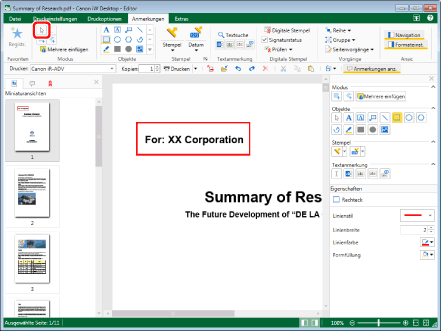
|
HINWEIS
|
|
Wenn die Detailansicht nicht angezeigt wird, lesen Sie im folgenden Abschnitt nach.
Dieser Vorgang kann auch über die Schaltflächen der Symbolleiste durchgeführt werden. Wenn bestimmte Schaltflächen in der Symbolleiste von Desktop Editor nicht angezeigt werden, gehen Sie wie folgt vor, um sie anzuzeigen.
|
2.
Wählen Sie im Arbeitsfenster die Anmerkung aus, die Sie als Favorit registrieren möchten.
3.
Klicken Sie im Menüband auf  (Registr.).
(Registr.).
 (Registr.).
(Registr.).Oder klicken Sie mit der rechten Maustaste und wählen Sie [Als Favoriten registrieren].
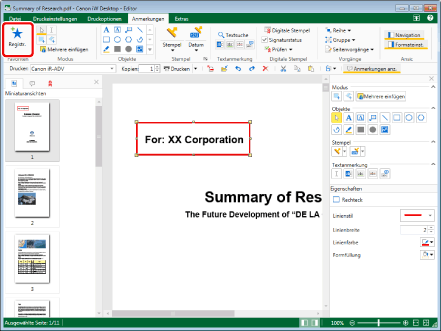
Die ausgewählte Anmerkung wird in der Liste der Favoriten im Menüband und in der Detailansicht registriert.
|
HINWEIS
|
|
Sie können auch [Als Favoriten registrieren] in der Pulldown-Liste auswählen, die angezeigt wird, wenn Sie in der Liste der Favoriten im Menüband auf
Dieser Vorgang kann auch über die Schaltflächen der Symbolleiste durchgeführt werden. Wenn bestimmte Schaltflächen in der Symbolleiste von Desktop Editor nicht angezeigt werden, gehen Sie wie folgt vor, um sie anzuzeigen.
Die Position, an der sich die Anmerkung beim Hinzufügen zu den Favoriten befand, wird ebenfalls registriert.
Eine "kompakte" Version der registrierten Anmerkungen wird als Schaltfläche in der Liste der Favoriten im Menüband und in der Detailansicht gespeichert.
Sie können auch gruppierte Anmerkungen in den Favoriten speichern.
|
Einfügen von Anmerkungen aus den Favoriten
In diesem Abschnitt wird beschrieben, wie Sie Anmerkungen, die als Favoriten registriert wurden, in Dokumente einfügen.
1.
Klicken Sie in der Liste der Favoriten im Menüband auf die Schaltfläche des einzufügenden Favoriten.
Oder klicken Sie in der Liste der Favoriten in der Detailansicht auf die Schaltfläche des einzufügenden Favoriten.
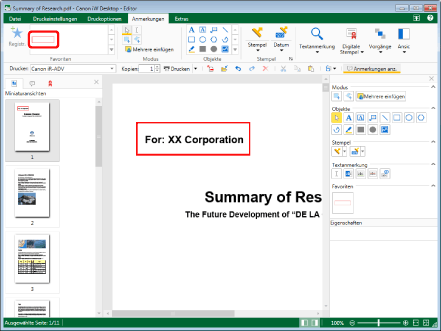
Die in den Favoriten gespeicherte Anmerkung wird eingefügt.
|
HINWEIS
|
|
Wenn die Detailansicht nicht angezeigt wird, lesen Sie im folgenden Abschnitt nach.
Dieser Vorgang kann auch über die Schaltflächen der Symbolleiste durchgeführt werden. Wenn bestimmte Schaltflächen in der Symbolleiste von Desktop Editor nicht angezeigt werden, gehen Sie wie folgt vor, um sie anzuzeigen.
Wenn Sie über eine Favoritenschaltfläche einfügen, wird die Anmerkung an der Position eingefügt, an der sie sich beim Registrieren befand; sie können ihre Position nicht auswählen. Sie können die Position einer Anmerkung erst nach dem Einfügen ändern.
Wenn Sie mehrere ausgewählte Anmerkungen gleichzeitig in den Favoriten speichern, werden diese Anmerkungen beim Einfügen gruppiert. Nähere Informationen zum Gruppieren von Anmerkungen finden Sie hier:
|
Löschen von Anmerkungen aus den Favoriten
In diesem Abschnitt wird beschrieben, wie Sie als Favoriten registrierte Anmerkungen löschen.
1.
Klicken Sie in der Liste der Favoriten im Menüband mit der rechten Maustaste auf die Schaltfläche des zu löschenden Favoriten und wählen Sie [Löschen] aus.
Oder klicken Sie in der Liste der Favoriten in der Detailansicht mit der rechten Maustaste auf die Schaltfläche des zu löschenden Favoriten und wählen Sie [Löschen] aus.
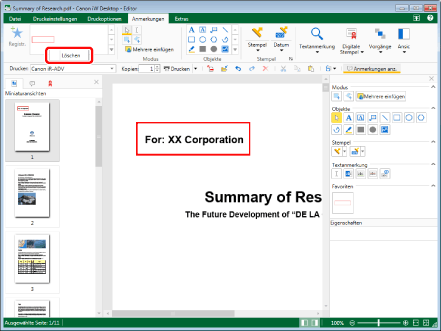
Eine Bestätigungsmeldung wird angezeigt.
|
HINWEIS
|
|
Wenn die Detailansicht nicht angezeigt wird, lesen Sie im folgenden Abschnitt nach.
Dieser Vorgang kann auch über die Schaltflächen der Symbolleiste durchgeführt werden. Wenn bestimmte Schaltflächen in der Symbolleiste von Desktop Editor nicht angezeigt werden, gehen Sie wie folgt vor, um sie anzuzeigen.
|
2.
Klicken Sie auf [Ja].
Die ausgewählte Favoritenschaltfläche wird aus der Liste der Favoriten im Menüband und in der Detailansicht gelöscht.